教員・児童生徒を1人ずつ登録する場合は、以下の操作で登録できます。
1. 学校ごとの管理画面で、「利用者管理」をクリックします。
学校ごとの管理画面へのサインインについては、「学校ごとの管理画面にサインインする」をご覧ください。
「利用者管理」画面が表示されます。
2. 「ユーザー管理」タブをクリックし、「新規作成」をクリックします。
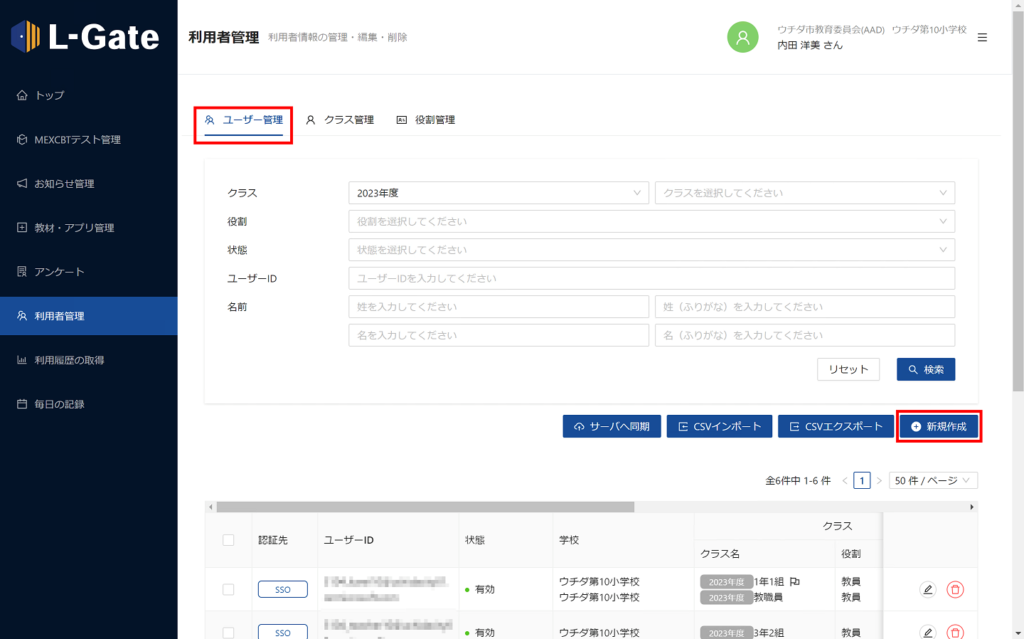
「ユーザー情報の作成」画面が表示されます。
3. 以下の項目を入力または選択し、「保存」をクリックします。
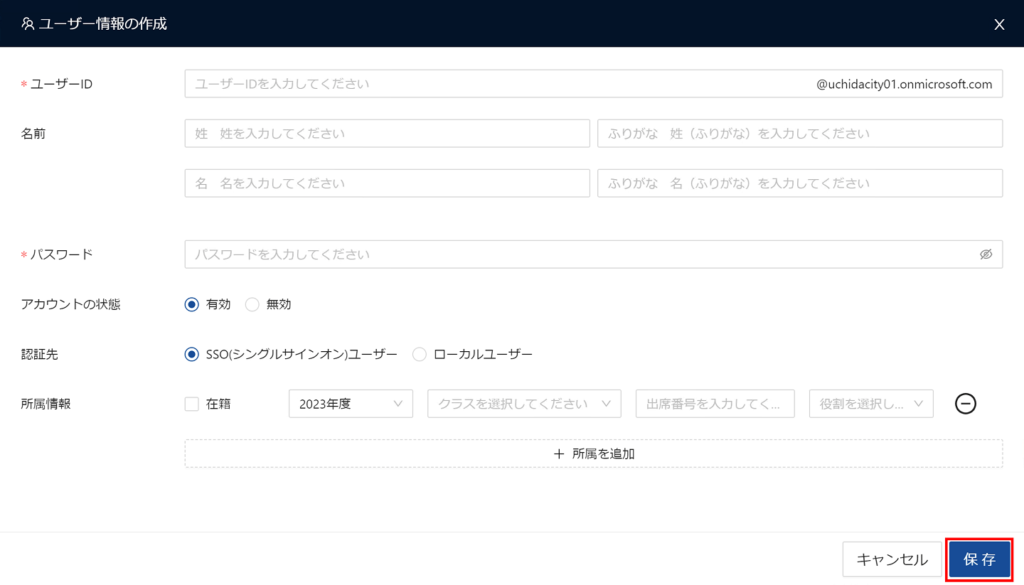
| 項目 | 必須 | 説明 |
|---|---|---|
| ユーザーID | 必須 |
ユーザーIDを入力します。 |
| 名前 | ― | 姓名とふりがなを入力できます。 |
| パスワード | 必須 |
初回サインイン時に使用するパスワードを入力します。 |
| アカウントの状態 | ― |
「有効」を選択します。「無効」を選択すると、この利用者アカウントでサインインできなくなります。 |
| 認証先 | ― | SSO連携をするユーザーIDを登録する場合は「SSO(シングルサインオン)ユーザー」を選択します。SSO連携しないユーザーIDを登録する場合は、「ローカルユーザー」を選択します。 |
| 所属情報 | 必須 | 「所属を追加」をクリックし、「年度」「クラス」「出席番号」「役割」を入力または選択します。複数の所属情報を登録することも可能です。 ※「在籍」は任意選択です。 詳しくは、下の「教員の所属情報」「児童生徒の所属情報」「在籍について」をご覧ください。 |
「利用者管理」画面の「ユーザー管理」タブに、教員・児童生徒が登録されます。
教員の所属情報
教員の場合、「役割」を「教員」に設定します。
クラス担任の場合は、「クラス」を担当するクラスに設定します。担任でない場合は、「年度」を「無期限」に、「クラス」を「無所属」に設定します。
児童生徒の所属情報
児童生徒の場合、「クラス」を所属クラスに、「役割」を「児童生徒」に設定します。
「在籍」について
ユーザーが複数のクラスに所属している場合、どのクラスに在籍しているのかを設定します。
「在籍」クラスは、ユーザー一覧画面にマークで表示されます。
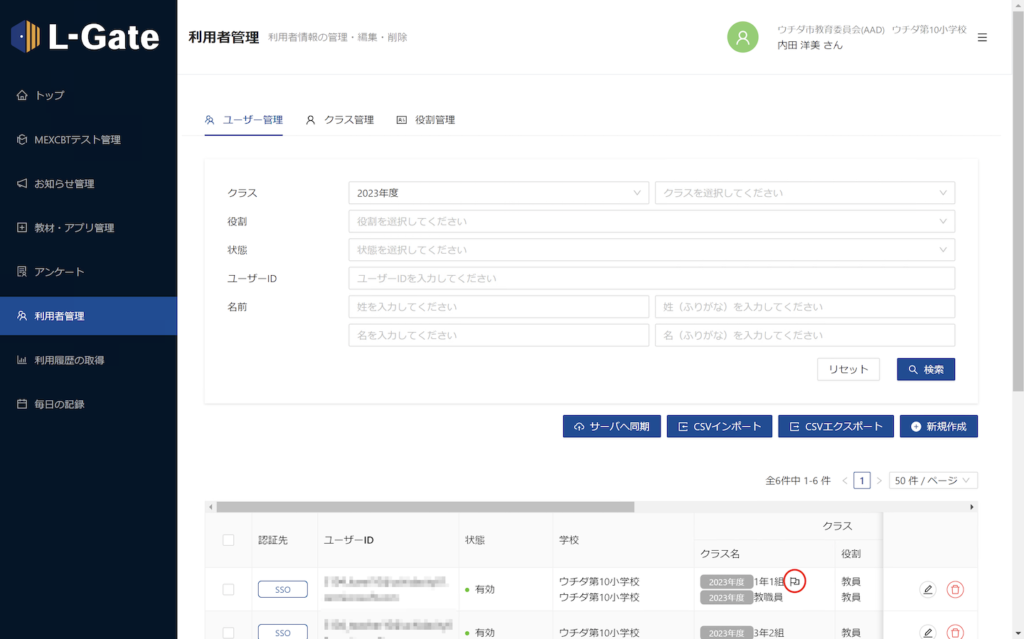
「主担任」について
ユーザーが所属クラスの「主担任」に設定されている場合は、ユーザー情報の編集画面にマークが表示されます。「主担任」である場合は、役割を変更できません。
「主担任」については「クラスを個別に作成する」をご覧ください。
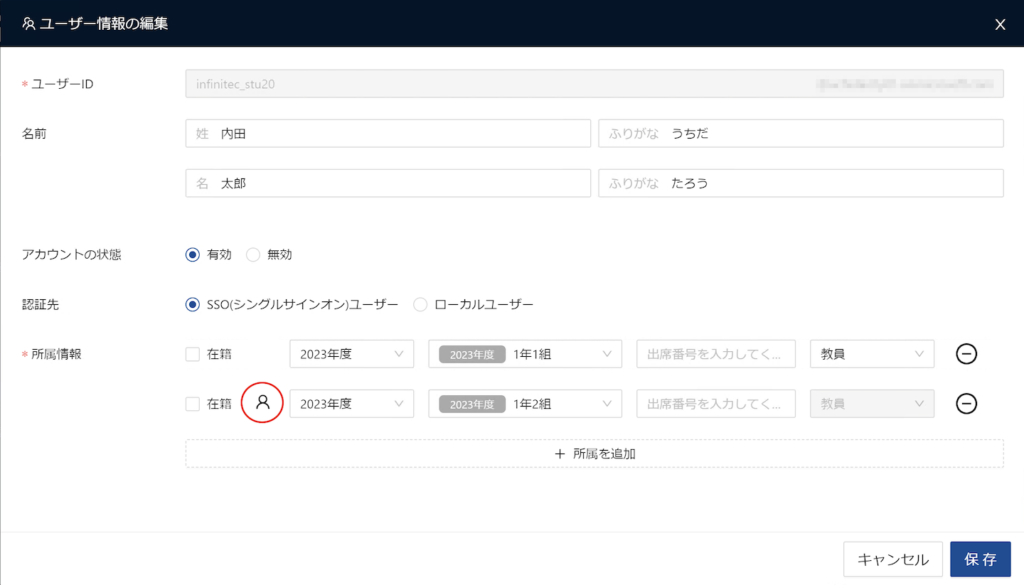
すべての登録が完了したら
学校管理者権限を持つ教員に連絡し、利用者情報のサーバへの同期を依頼します。サーバへの同期については、「サーバへ同期する(追加・編集)」をご覧ください。
最終更新日: 2023年8月9日

